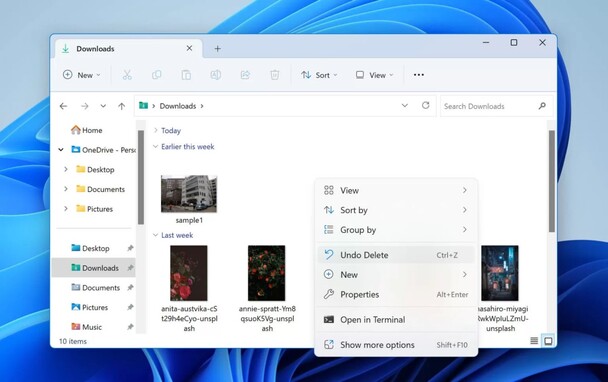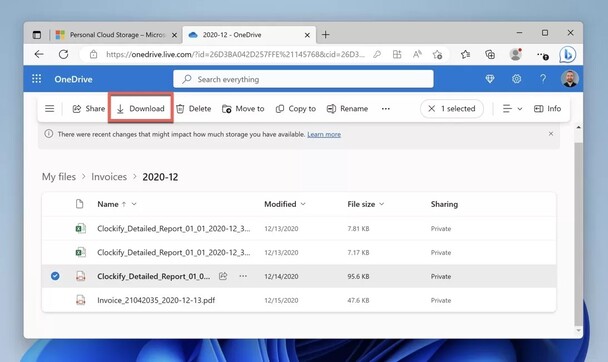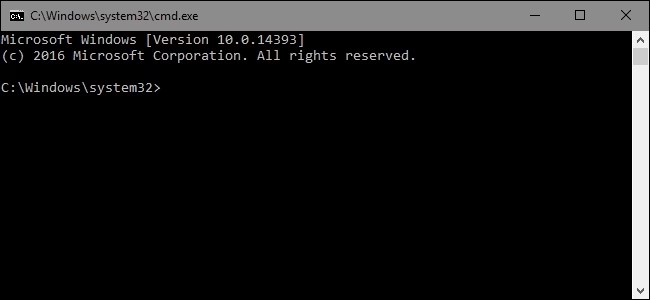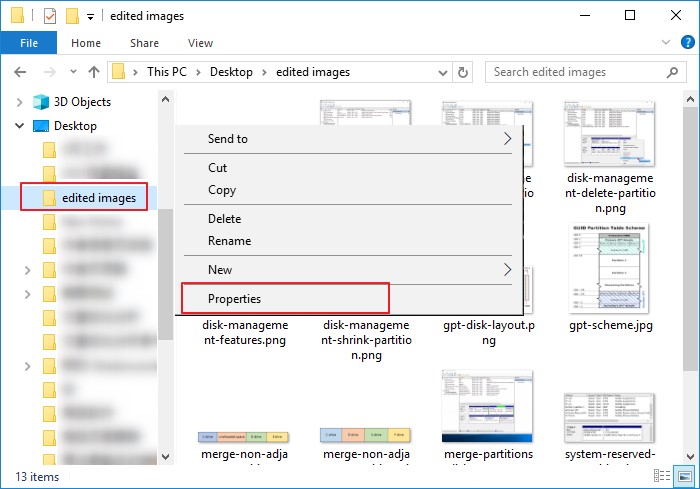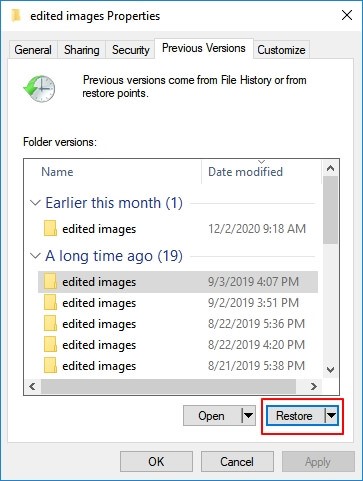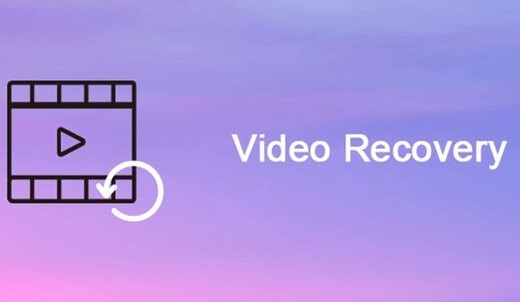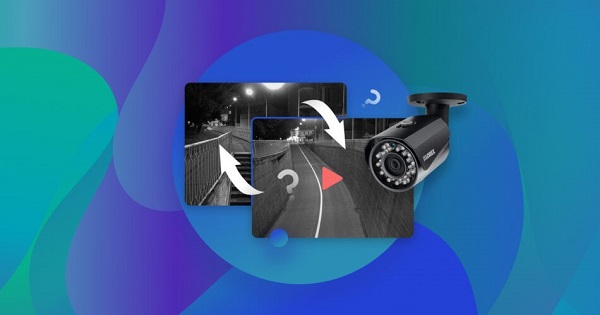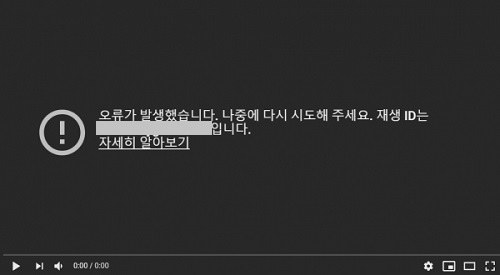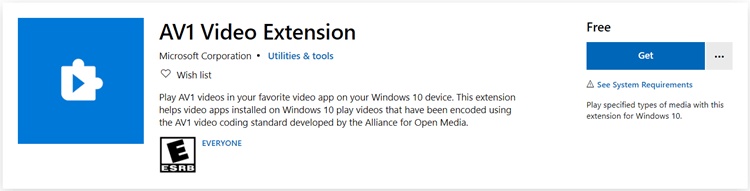Question
"안녕하세요, 휴지통에서 삭제한 동영상을 복구하는 방법도 알려주세요. 실수로 중요한 동영상을 삭제했습니다. 해당 동영상을 복구하고 싶습니다. 최대한 빨리 도와주세요"
- Google 커뮤니티에서
컴퓨터에서 중요한 동영상을 잃어버리는 것은 좋은 일이 아닙니다. 휴지통은 삭제된 데이터를 저장하지만, 가끔은 손실된 데이터를 복구할 수 없는 경우도 있습니다. 그렇다면 휴지통 동영상 복구로 이동 할 수 있나요? 손실된 데이터를 복구하는 데 어려움을 겪고 있고 데이터에 액세스하고 싶은 경우에는, 이 가이드는 휴지통에서 삭제된 동영상을 복구하는 방법을 알아보는 데 도움이 되는 훌륭한 방법을 소개합니다.
파트 1: 휴지통을 비우기 전에 휴지통에서 삭제된 동영상을 다시 가져오는 방법
휴지통에서 삭제된 동영상을 복구하는 방법을 알아 보려면 아래 두 가지 방법을 확인하세요.
1. 키보드 단축키 사용하기
Windows 운영 체제에는 컴퓨터에서 변경한 내용을 실행 취소할 수 있는 최근 변경 내용 실행 취소 기능이 있습니다.
실수로 데이터를 삭제한 경우에는, Ctrl+Z 키보드 단축키를 눌러 손실된 데이터를 복구할 수 있습니다.
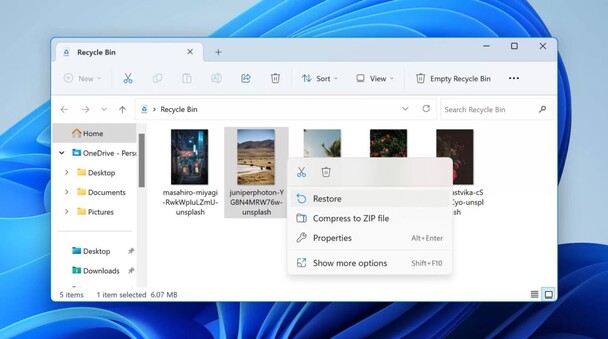
2. 휴지통 확인하기
휴지통에서 삭제된 동영상을 복구하는 방법도 휴지통으로 이동해서 확인할 수 있습니다. 휴지통에 도달하면, 손실된 데이터에 액세스할 수 있습니다.
- 휴지통을 실행하고 컴퓨터에서 손실된 파일의 폴더로 이동합니다.
-
찾은 후, 복원 버튼을 클릭하고 PC로 다시 가져옵니다.

파트 2: 휴지통 비운 후 휴지통에서 삭제된 동영상을 다시 가져오는 방법
다음은 휴지통에서 영구적으로 삭제된 동영상을 복구하는 방법을 배우는 데 도움이 되는 놀라운 방법 목록입니다.
1. 휴지통 복구 소프트웨어에서 휴지통 동영상 복구하기
휴지통 동영상 복구를 목표로하는 4DDiG Data Recovery의 훌륭하고 놀라운 기능 덕분에 간단하게 바뀌었습니다. 이 도구를 사용하면 휴지통에서 잃어버린 데이터를 빠르게 복구할 수 있습니다. 손실된 이미지, 동영상, 또는 기타 데이터 유형을 복구하려고 할 때 휴지통 복구 소프트웨어를 사용하면 컴퓨터에서 데이터를 다시 가져오는 데 시간이 많이 걸리지 않습니다.
-
데이터 양식을 잃어버린 휴지통으로 이동하기 전에, 4DDiG Data Recovery를 설치하고 프로그램을 시작하세요.

-
스캔 아이콘을 눌러 스캔 프로세스를 시작하면, 몇 분 밖에 걸리지 않습니다.

-
데이터를 미리 보고 복구 아이콘을 눌러 손실된 데이터를 되돌릴 수 있습니다.

2. OneDrive에서 휴지통 동영상 복구하기
휴지통 동영상 복구는 OneDrive에서도 가능합니다. Windows는 다음과 통합되어 있으므로 OneDrive를 화성화되는 경우에는 데이터가 삭제되지 않도록 OneDrive 백업을 사용하도록 설정했을 수 있습니다.
OneDrive를 통해 휴지통에서 동영상을 삭제하는 방법은 다음과 같습니다.
- 웹 브라우저를 시작하고, OneDrive로 이동한 다음, Microsoft 계정으로 로그인합니다.
-
데이터를 잃어버린 폴더로 이동하고 삭제된 데이터를 선택합니다. 다운로드 버튼 아이콘을 클릭하고 손실된 데이터 검색을 시작합니다.

3. 명령 프롬프트를 통한 휴지통 비디오 복구하기
다양한 옵션을 시도했음에도 불구하고, 휴지통 복구 동영상으로 이동할 수 없는 경우에는, 명령 프롬프트를 실행하고 정리할 수 있습니다.
- 검색창에 CMD 키를 입력하기 전에 Windows+R 키를 눌러 검색창에 액세스합니다.
-
chkdsk D/f 명령을 입력한 후 엔터 버튼을 클릭합니다. 여기서 D는 드라이브 문자의 이름입니다. 드라이브 문자를 다시 입력하고 엔터 아이콘을 누르기 전에 Y 아이콘을 누릅니다. 드라이브 문자:\>attrib-h-r-s/s/d*.*] 명령을 입력하면 손실된 데이터를 빠르게 복구할 수 있습니다.

4. 이전 버전을 통한 휴지통 동영상 복구하기
휴지통에서 삭제된 동영상을 복구하는 또 다른 방법은 이전 버전을 사용하는 것입니다. 이전 버전의 Windows는 모든 데이터를 저장하는 경향이 있으며, 이를 사용하고 손실된 데이터를 다시 가져올 수 있습니다.
-
PC에서 Windows 파일 탐색기를 시작합니다. 그런 다음, 데이터를 잃어버린 폴더로 이동하고 속성 버튼을 선택해야 합니다.

-
이전 버전 아이콘을 누르고, 되돌리려는 버전을 선택한 다음, 복원 아이콘을 누릅니다. 이렇게 하면 컴퓨터에서 삭제된 동영상을 다시 복구할 수 있습니다.

휴지통에서 영구적인 동영상 손실을 방지하는 팁
아래 팁을 참고해서 동영상을 영구적으로 잃어버리는 것을 방지할 수 있습니다.
- 중요한 동영상을 정기적으로 백업하고 있는지 확인하세요.
- 컴퓨터에서 원하지 않는 데이터를 삭제하는 동안, 한 번의 실수로 인해 데이터가 손실될 수 있으며, Shift 키로 데이터를 제거해도 휴지통으로 이동되지 않으므로 주의해야 합니다.
- 휴지통에서 데이터를 삭제한 후에는, 손실된 데이터를 복구할 때까지 컴퓨터 사용을 중단해야 합니다.
- 데이터 손실을 방지하려면 "삭제 확인 대화 상자 표시" 버튼을 선택합니다.
마무리하기
이 가이드는 가장 안정적이고 효율적인 몇 가지 방법을 공개해서 휴지통 동영상 복구에 도움이 됩니다. 이러한 방법을 실행한 후에는, 휴지통에서 삭제된 동영상을 빠르게 복구하는 방법을 배울 수 있습니다. 4DDiG Data Recovery는 복구하는 동안 데이터 품질에 영향을 주지 않으므로 모든 유형의 데이터를 검색하는 가장 좋은 방법입니다.
휴지통 동영상 복구에 대한 자주 하는 질문
Q1: 휴지통에서 복원된 동영상은 어디로 이동하나요?
휴지통에 복원된 동영상은 원래 위치에 저장됩니다.
Q2: 2년 전에 삭제한 동영상을 복구할 수 있나요?
2년 전에 삭제한 동영상은 다음을 사용하고 복구할 수 있습니다. 4DDiG Data Recovery 소프트웨어를 사용하세요. 이 도구를 사용하면 영구적으로 삭제된 데이터를 빠르게 복구할 수 있습니다.